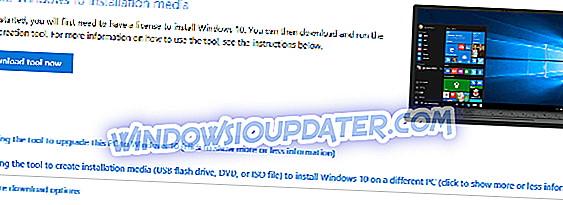Dengan Fifa 17, EA berjaya mengembangkan pangkalan pemain dalam talian yang lebih menarik lagi. Permainan ini cecair dan jumlah pasukan / pemain berlesen luar biasa. Kebanyakan kita menikmati Fifa Ultimate Team dan semua ciri-cirinya, sambil menunggu untuk merangka pemain Golden itu. Di samping itu, penarafan pemain dinaik taraf kepada orang-orang dalam kehidupan sebenar untuk meningkatkan pengalaman realiti.
Tetapi, selain ciri-ciri yang hebat, terdapat beberapa isu yang mengecewakan yang perlu ditangani. Salah satu isu yang sentiasa ada dalam versi Xbox One FIFA 17 adalah tidak berfungsi dengan baik. Nampaknya permainan menegaskan mengemaskini, namun kemas kini tidak tersedia. Untuk menyelamatkan anda dari gangguan ini, kami telah menyenaraikan beberapa langkah penyelesaian masalah.
Bagaimana untuk membaiki ralat kemas kini Fifa 17 pada Xbox One / Xbox One S
Mulakan semula konsol anda
Langkah pertama dan paling mudah untuk membuat kerja kemas kini berfungsi sekali lagi ialah membersihkan fail sementara. Anda boleh melakukannya dengan mematikan konsol. Di samping itu, anda perlu mencabut peranti dan tunggu sebentar atau lebih. Palamkannya sekali lagi dan hidupkannya. Ini akan membersihkan fail sementara yang mungkin mengganggu tetapan kemas kini. Ini adalah penyelesaian biasa untuk pepijat yang sama tetapi mungkin membuktikan tidak mencukupi. Jika ini berlaku, beralih kepada penyelesaian yang disenaraikan di bawah.
Semak pilihan Instant On
Dengan Xbox One, Microsoft melaksanakan ciri kemas kini auto yang dinamakan Instant On. Ciri ini pada dasarnya mengemas kini semua permainan anda yang tersimpan, bahkan yang tidak anda mainkan pada masa ini. Dengan cara ini, semua kemas kini yang tersedia akan dipasang pada waktu yang dijadualkan, jadi anda akan mempunyai versi terkini tanpa perlu tweak manual. Bagaimanapun, dengan sesetengah pengguna, pilihan ini tidak diaktifkan secara lalai. Anda boleh menghidupkannya dengan mengikuti langkah-langkah berikut:
- Pergi ke Tetapan .
- Pilih Semua Tetapan .
- Pilih Mod kuasa dan permulaan .
- Tetapkan Mod Kuasa untuk Aktif Segera .
- Pilih Simpan saya konsol, aplikasi, dan permainan terkini .
- Di samping itu, anda boleh menetapkan konsol anda untuk mematikan jika terbiar selepas kemas kini dipasang.
Semak sambungan anda
Terdapat pelbagai masalah yang berlaku kerana masalah sambungan. Selain permainan dalam talian yang tidak stabil, sambungan tidak stabil boleh mencetuskan kesilapan kemas kini. Untuk mengelakkannya, jalankan langkah berikut:
- Pastikan anda menggunakan sambungan berwayar dan bukannya wayarles.
- Tetapkan semula alamat MAC anda. Pergi ke Seting> Semua Tetapan> Rangkaian> Tetapan Lanjutan> Adstace MAC Alternatif> Kosongkan. Selepas anda membersihkan alamat MAC anda, reboot diperlukan.
- Lumpuhkan firewall router
- Tetapkan NAT (Rangkaian Alamat Rangkaian) untuk Buka. Pergi ke Tetapan> Semua Tetapan> Rangkaian> Sambungan Multiplayer Test. Selepas proses selesai tekan semua butang pencetus dan bumper pada masa yang sama. Statistik Rangkaian Terperinci akan dipaparkan pada skrin. Tunggu sehingga teks muncul di bawah Maklumat Bersih Bersih. Selepas itu, hanya tekan butang A dua kali. NAT anda harus Buka sekarang.
Pasang semula permainan
Jika permainan tidak akan mengemaskini tidak kira apa yang anda telah cuba, pemasangan semula adalah satu-satunya penyelesaian yang berdaya maju. Dengan cara ini, anda akan menyingkirkan apa-apa bug dan ralat kemas kini. Kami menyedari bahawa proses itu boleh lama sekali, tetapi ia adalah pertaruhan terbaik anda untuk menetapkan malfungsi yang ada. Anda boleh melakukannya dengan mengikuti langkah-langkah berikut:
- Pergi ke papan pemuka Xbox.
- Pilih Permainan dan aplikasi saya.
- Pilih Fifa 17 dan tekan butang Mula.
- Pilih Uruskan permainan.
- Gunakan pilihan data Tersimpan dari sebelah kiri untuk membuat sandaran data dalam permainan anda.
- Apabila anda sudah bersedia, pilih Nyahpasang semua dan tunggu sehingga proses selesai.
Selepas menyahpasang, langkah logik seterusnya ialah memasang Fifa 17. Anda boleh melakukannya dengan mengikuti arahan ini:
- Jika anda mempunyai salinan fizikal Fifa 17, proses pemasangan akan bermula sebaik sahaja anda memasukkan cakera di konsol. Hanya pilih Pasang apabila digesa.
- Untuk salinan digital, yang anda peroleh dari gedung Xbox Games anda harus pergi ke permainan dan aplikasi Saya.
- Anda sepatutnya melihat Fifa 17 dalam Ready to Install.
- Pilih Pasang dan tunggu sehingga proses selesai.
Ini adalah penyelesaian kami yang mungkin untuk isu kemas kini Fifa 17 pada Xbox One atau Xbox One S. Anda harus melayari semua langkah dan mencari penyelesaian yang serasi. Jika anda mengetahui sebarang penyelesaian alternatif atau mempunyai sebarang cadangan, sila beritahu kami di bahagian komen.